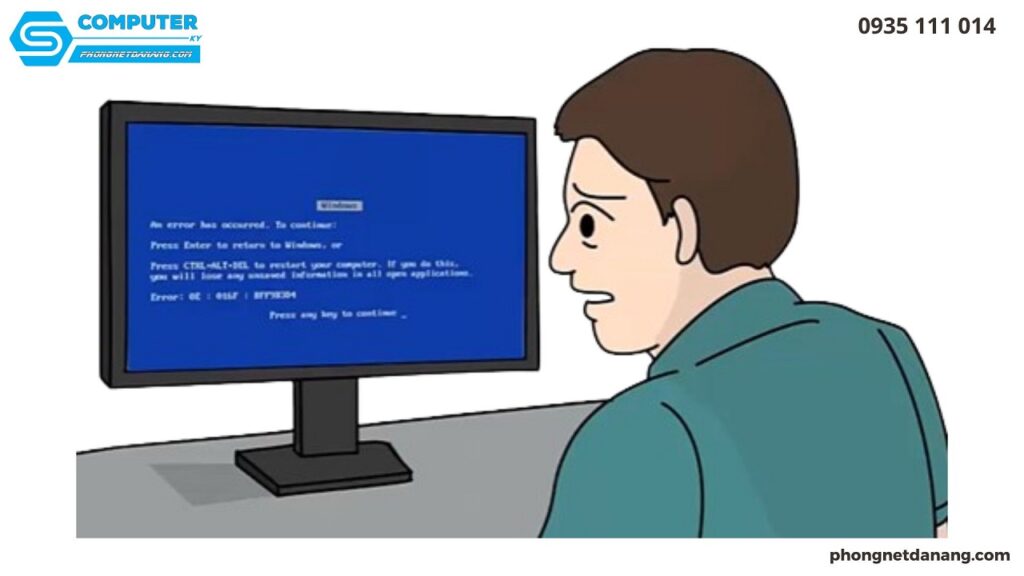Máy tính bị đơ do đâu? Cách khắc phục đơn giản mà hiệu quả
Bạn có bao giờ gặp phải tình trạng máy tính bị đơ khi đang làm việc hay chơi game? Đây là một tình trạng khá phổ biến, có thể gây ra nhiều phiền toái cho người dùng. Trong bài viết này, chúng ta sẽ cùng tìm hiểu nguyên nhân và cách khắc phục máy tính bị đơ.
Nguyên nhân làm cho máy tính bị đơ
Do sử dụng nhiều tài nguyên làm cho hệ thống quá tải

- Sử dụng tài nguyên hệ thống quá tải: Nếu máy tính của bạn đang chạy nhiều ứng dụng và quy trình yêu cầu tài nguyên nặng nề. Như chơi game hoặc làm việc với các tác vụ đồ hoạ nặng, điều này sẽ dẫn đến hiện tượng đơ máy tính.
- Bộ nhớ RAM không đủ: Khi bộ nhớ RAM không đủ để xử lý các tác vụ đang chạy. Máy tính có thể trở nên chậm hoặc đơ. Điều này thường xảy ra khi bạn chạy nhiều ứng dụng cùng một lúc. Hoặc các ứng dụng lớn và tài nguyên tốn kém.
- Driver lỗi hoặc không tương thích: Driver lỗi hoặc không tương thích có thể gây ra xung đột và khiến máy tính đơ hoặc gặp sự cố. Điều này thường xảy ra khi bạn cài đặt các driver không chính thức. Hoặc phiên bản không tương thích với hệ điều hành hoặc phần cứng của bạn.
- Phần mềm độc hại hoặc virus: Một số phần mềm độc hại hoặc virus sẽ tạo ra những tiến trình ẩn trên máy tính. Tiêu tốn tài nguyên hệ thống và gây ra tình trạng đơ máy tính.
- Hệ thống quá nhiệt: Nếu máy tính trở nên quá nhiệt. Nó sẽ dẫn đến hiệu suất kém và đơ máy tính. Quạt làm mát không hoạt động tốt. hoặc những bộ phận quá nhiệt sẽ gây ra tình trạng này.
- Lỗi phần cứng: Một số lỗi phần cứng. Chẳng hạn như ổ cứng hỏng hoặc card đồ họa không hoạt động chính xác, cũng có thể gây ra máy tính bị đơ.
Những cách khắc phục máy tính bị đơ
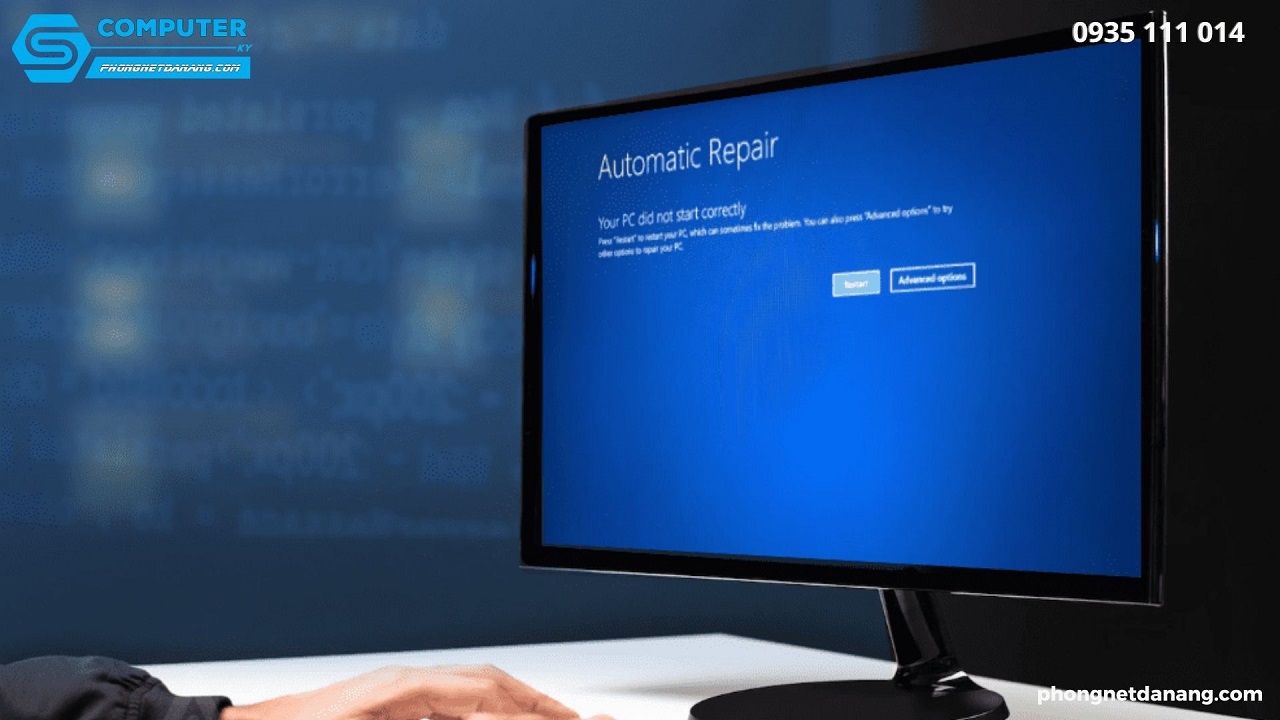
- Khởi động lại máy tính: Nhấn nút khởi động/Restart trên máy tính. Hoặc sử dụng tổ hợp phím Ctrl + Alt + Delete để khởi động lại hệ thống. Điều này có thể giúp khắc phục các lỗi tạm thời và làm máy tính hoạt động trở lại.
- Đóng các ứng dụng không phản hồi: Nếu chỉ một số ứng dụng đang không phản hồi và gây đơ máy tính. Hãy thử đóng chúng bằng cách nhấp chuột phải vào thanh tác vụ (taskbar) và chọn “Task Manager” (Quản lý tác vụ). Tại đây, tìm các ứng dụng không phản hồi và chọn “End Task” (Kết thúc tác vụ) để đóng chúng.
- Kiểm tra tình trạng phần cứng: Đôi khi máy tính bị đơ do vấn đề phần cứng như bộ nhớ. Ổ cứng hay card đồ họa. Bạn có thể kiểm tra bằng cách khởi động lại máy tính và chạy các công cụ kiểm tra phần cứng. Như Memtest86+ để kiểm tra bộ nhớ hoặc sử dụng công cụ kiểm tra ổ cứng do nhà sản xuất cung cấp.
- Kiểm tra và loại bỏ phần mềm độc hại: Một số phần mềm độc hại. Sẽ tạo ra tình trạng chậm trễ hoặc đơ máy tính. Chạy một chương trình chống virus và kiểm tra máy tính. Để tìm và loại bỏ bất cứ phần mềm độc hại nào.
- Kiểm tra và cập nhật driver: Driver lỗi hoặc không tương thích sẽ gây ra lỗi trên máy tính. Hãy kiểm tra và cập nhật driver tất cả các thành phần quan trọng của máy tính. Bao gồm card đồ hoạ, âm thanh và mạng từ trang web của nhà sản xuất hoặc thông qua các công cụ tự động cập nhật driver.
Kết luận
Khi máy tính bị đơ, đôi khi chỉ cần làm một số thay đổi nhỏ. Đối với hệ thống quản lý tài nguyên và ứng dụng để phục hồi khả năng làm việc bình thường. Dưới đây là một vài điểm chính:
- Đóng các chương trình không cần thiết và giới hạn số lượng ứng dụng đang chạy cùng lúc để giải phóng tài nguyên hệ thống.
- Nâng cấp bộ nhớ RAM để cung cấp sức mạnh xử lý cho máy tính.
- Kiểm tra và loại bỏ phần mềm độc hại hoặc virus có thể làm giảm hiệu suất máy tính.
- Tắt các hiệu ứng hình ảnh và âm thanh không cần thiết để giảm tải tài nguyên.
- Đảm bảo hệ thống không quá nóng bằng cách kiểm tra và làm sạch quạt làm mát.
Tuy nhiên, nếu những biện pháp trên không giải quyết được vấn đề. Thì có lý do tiềm ẩn và nên xem xét kĩ hơn hoặc tìm kiếm sự giúp đỡ từ những chuyên gia. Điều quan trọng là sử dụng những biện pháp phù hợp nhằm đảm bảo máy tính chạy ổn định và mượt mà. Đảm bảo trải nghiệm công việc và giải trí của bạn không bị gián đoạn.